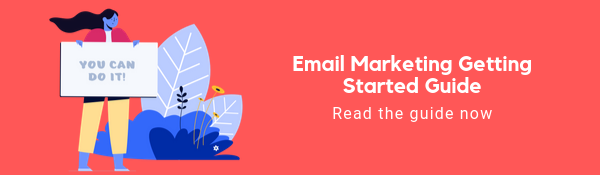Cara Membuat Otomatisasi Email Pertama Anda Dengan Kampanye Pemasaran Paket Gratis
Diterbitkan: 2019-09-06Apakah Anda ingin membangun otomatisasi email pertama Anda dan bertanya-tanya harus mulai dari mana? Dengan fitur Kampanye Pemasaran baru dan pembaruan paket SendGrid, tidak pernah ada waktu yang lebih baik untuk mencoba Paket Kampanye Pemasaran Gratis.
Karena Paket Gratis Kampanye Pemasaran memungkinkan otomatisasi email, satu formulir pendaftaran gratis, kemampuan pengiriman tunggal, pengujian email, dan kemampuan untuk mengirim hingga 6.000 email per bulan (GRATIS), saya pikir akan sangat berharga untuk mempelajarinya betapa mudahnya proses menyiapkan kampanye email otomatis.
Dalam artikel ini, saya akan memandu langkah demi langkah melalui proses pendaftaran, menyiapkan akun Anda untuk dikirim, dan akhirnya menyiapkan otomatisasi email sambutan awal menggunakan formulir pendaftaran yang dapat ditautkan, atau dengan mudah disematkan ke membantu mengembangkan daftar email Anda.
Mulai di sini: Daftar untuk mendapatkan akun Kampanye Pemasaran Gratis dan ikuti terus
Catatan: Artikel ini akan berpusat di sekitar perusahaan kebugaran hipotetis (Draw the Owl Fitness).
1. Daftar untuk mendapatkan akun Kampanye Pemasaran gratis 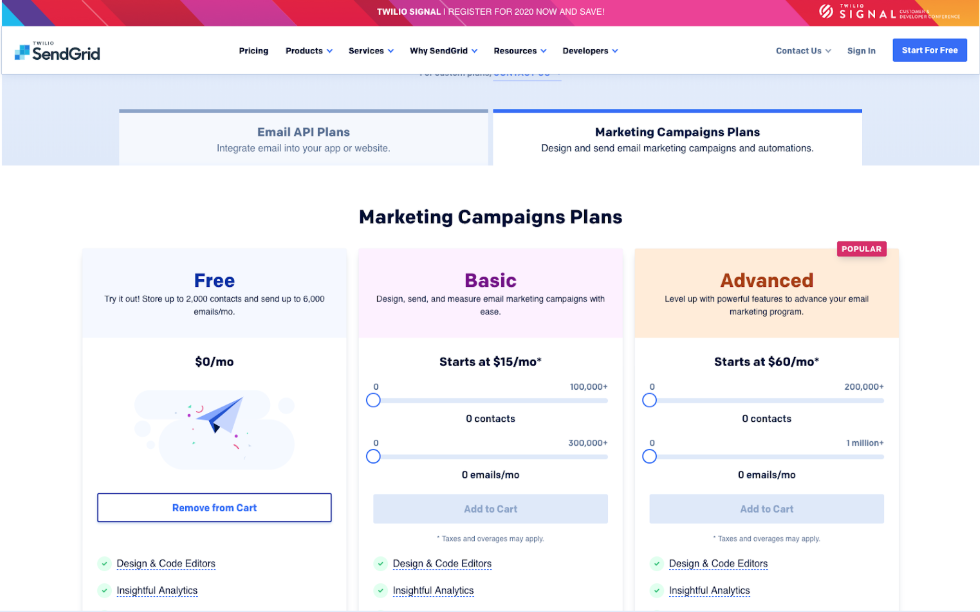
2. Konfirmasi email Anda
Setelah Anda membuat nama pengguna dan kata sandi, serta membagikan sedikit informasi tentang diri Anda, kami akan mengirimkan email konfirmasi kepada Anda. 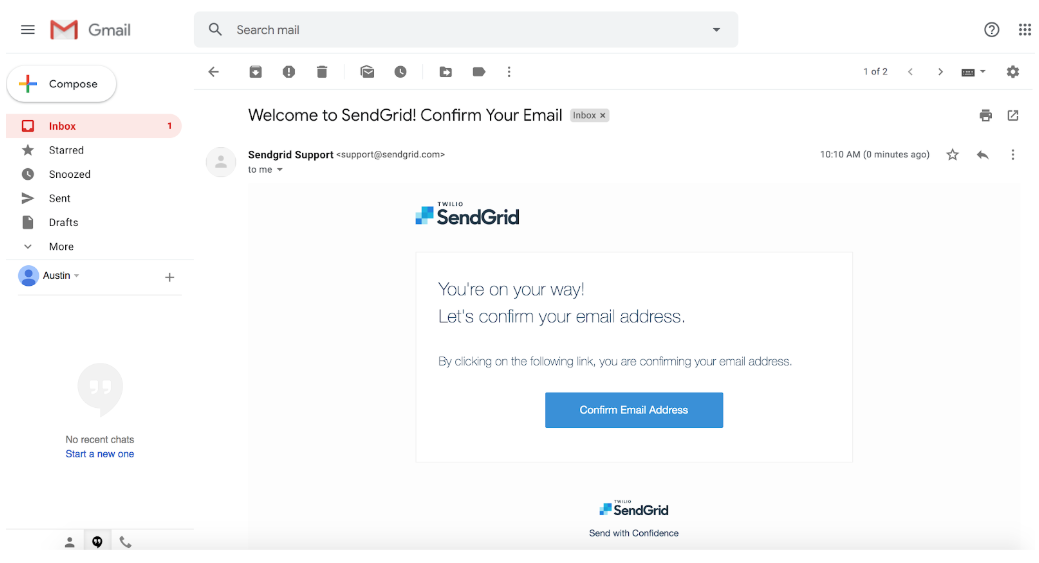
3. Tetapkan nama pengirim
Sebelum Anda mulai membuat otomatisasi, ada beberapa pengaturan akun dasar yang ingin Anda selesaikan.
Pertama, tambahkan nama pengirim. Anda ingin email sambutan Anda dikirim dari siapa? Tambahkan ramah dari nama, domain email, dan alamat fisik yang akan Anda kirimi. Setelah Anda mengirimkan pengirim, Anda akan menerima email verifikasi lain yang dikirim ke alamat tersebut untuk memastikan Anda pemiliknya.
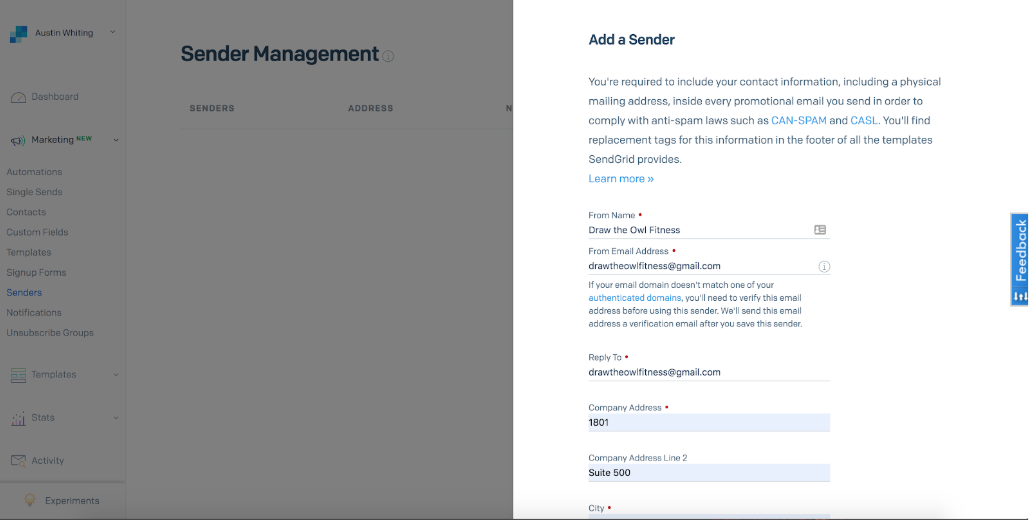
4. Buat daftar
Membuat daftar melalui tautan kontak di navigasi kiri Anda adalah langkah mudah untuk menentukan tempat untuk menambahkan pengguna Anda saat mereka mengisi formulir Anda. Untuk menyiapkan ini, klik "buat" di kanan atas, lalu "daftar baru".
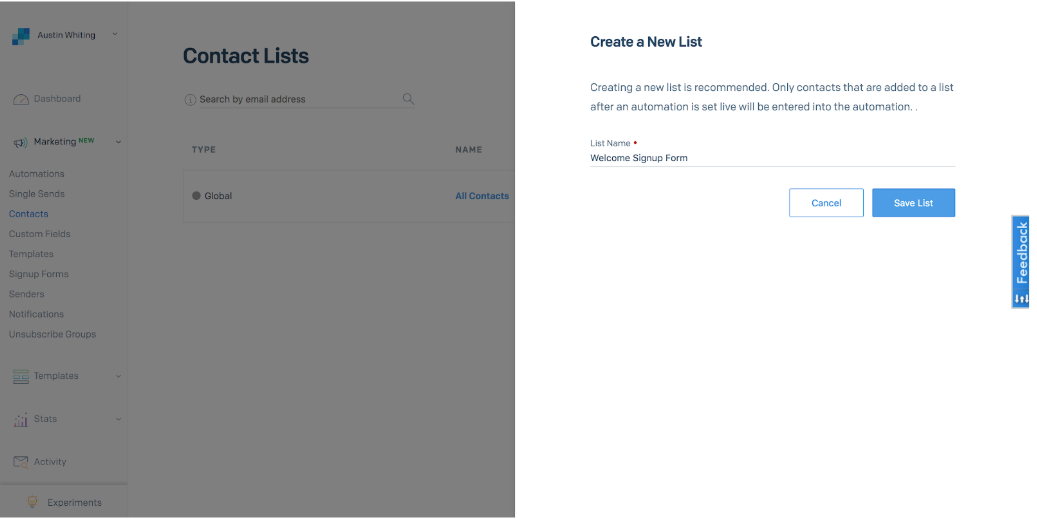
5. Siapkan grup berhenti berlangganan
Membuat grup berhenti berlangganan adalah aspek penting untuk mendapatkan pengguna baru. Saat membuat daftar yang Anda rencanakan untuk dipasarkan, Anda harus mengizinkan mereka untuk memilih keluar. Saat Anda membangun program email Anda dan mulai memiliki berbagai jenis email pemasaran, Anda juga dapat menggunakan Grup Berhenti Berlangganan SendGrid untuk memungkinkan pengguna menyisih dari jenis email tertentu.
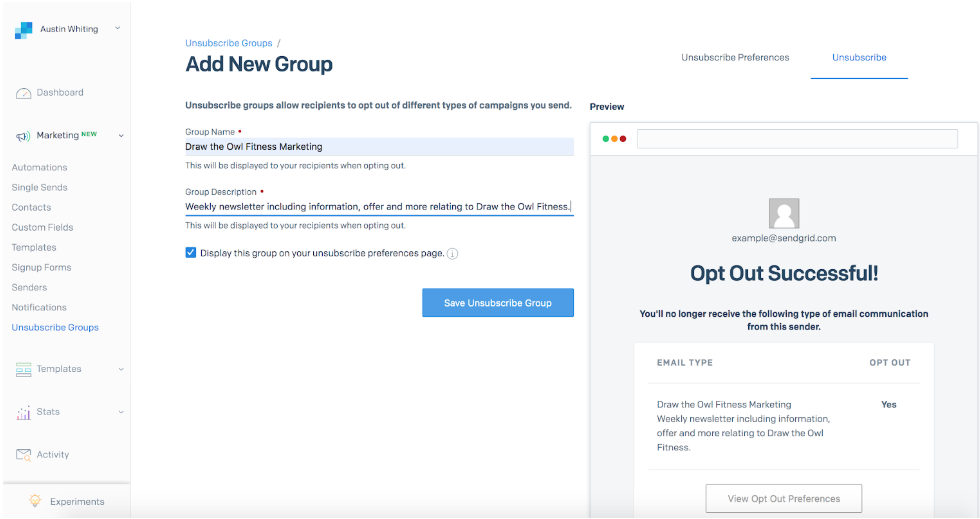
6. Buat template
Ada beberapa opsi untuk menyiapkan template email di akun Anda. Dalam bagian template di navigasi kiri, Anda dapat mengklik "buat template khusus"' (untuk membuatnya dari awal baik menggunakan editor kode HTML kami atau editor desain drag & drop kami yang mudah digunakan). Jika Anda tidak ingin membuatnya dari awal, Anda dapat memilih dari beberapa templat yang telah dibuat sebelumnya yang hanya membutuhkan gambar Anda dan salinannya ditukar.
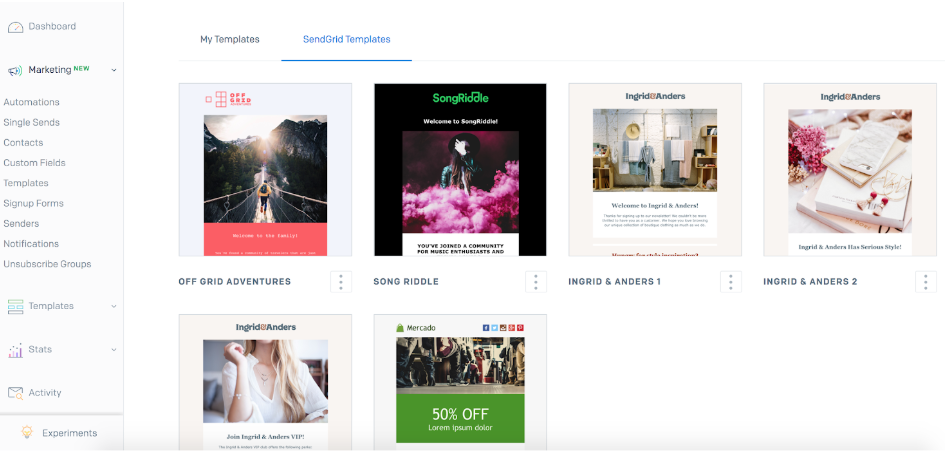
Memilih untuk membuat template kustom dengan editor desain, saya menyeret potongan konten saya (blok gambar dan kotak teks) ke template saya dan mengaturnya sesuai kebutuhan. (Beberapa percobaan dan kesalahan/penyesuaian selalu penting saat membuat template baru). Pelajari lebih lanjut tentang praktik terbaik desain email dengan membaca Panduan Pakar untuk Desain Email .
Tip: Lihatlah beberapa email selamat datang favorit Anda sendiri untuk mendapatkan inspirasi! Berikut adalah beberapa favorit kami. SendGrid juga baru saja merilis template email gratis tambahan yang dapat digunakan dengan ESP apa pun, jadi periksalah jika Anda belum memiliki akun Twilio SendGrid.


7. Buat formulir pendaftaran
Untuk mengatur formulir pendaftaran Anda yang akan memberi makan daftar yang memicu email selamat datang Anda, cukup buka bagian formulir pendaftaran di navigasi kiri Anda. Setelah mengklik "Buat Formulir Pendaftaran," Anda dapat mengedit pengaturan formulir Anda untuk memberinya judul, memilih daftar tertentu untuk menambahkan kontak Anda, serta memutuskan pesan konfirmasi yang ditampilkan setelah formulir diisi.
Di dalam tab build, Anda dapat menambahkan header yang diinginkan, salinan pendahuluan, dan bidang yang ingin Anda minta.
Terakhir, di tab gaya, Anda dapat mengedit tampilan formulir mulai dari warna hingga spasi. Ini adalah cara yang bagus untuk menyelaraskan tampilan dan nuansa ke merek dan/atau situs web Anda. 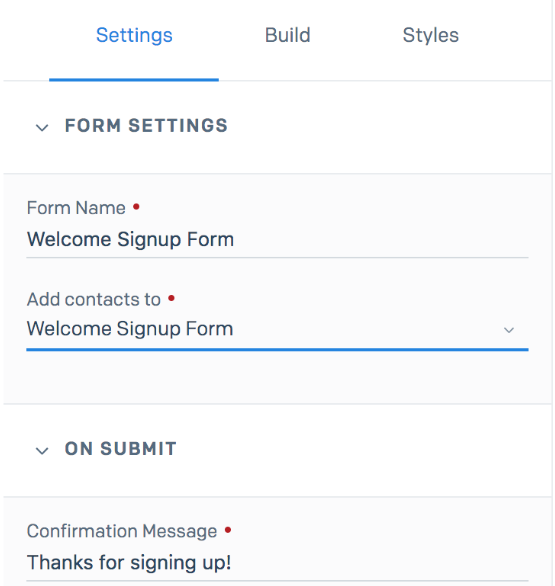
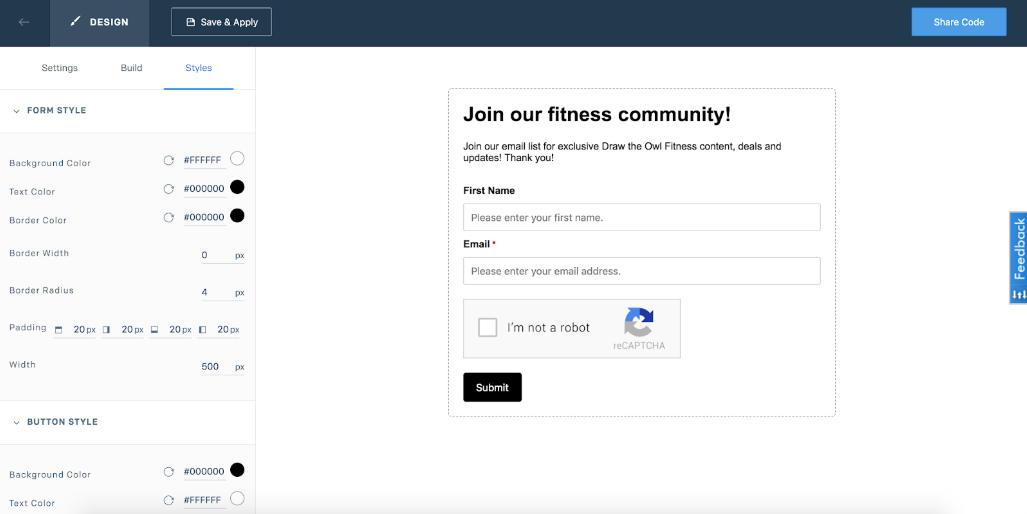
8. Atur otomatisasi Anda
Berikut adalah beberapa langkah yang perlu Anda selesaikan untuk menyelesaikan otomatisasi email Anda:
- Beri nama otomatisasi Anda
- Pilih kriteria entri Anda. Dalam contoh kami, kami akan memilih, "Pertama kali kontak ditambahkan ke Formulir Pendaftaran Selamat Datang."
- Tentukan bagaimana kontak Anda akan meninggalkan otomatisasi (juga disebut kriteria keluar). Dalam contoh kami, kami akan memilih "Kontak telah menerima semua email dalam otomatisasi."
- Pilih grup berhenti berlangganan Anda, dan tambahkan kategori apa pun yang ingin Anda tetapkan otomatisasi ini (kategori memungkinkan Anda melacak email berdasarkan sistem kategorisasi Anda sendiri).
- Pilih email yang akan disertakan dalam otomatisasi. Karena saya membuat template email selamat datang sebelum membuat otomatisasi saya, setelah saya memilih "Selamat datang" saya akan memilih "Tambahkan Email" di bagian bawah langkah 5. Kemudian saya akan memilih "Tambahkan Konten Email" lalu pilih template yang saya buat di dalam "Template Saya". Karena ini akan menjadi satu-satunya email saya yang dikirim dalam alur, saya akan menghapus tiga email placeholder sebelumnya. Tentukan baris subjek Anda di sini, serta nama pengirim Anda. Anda juga dapat mengedit langkah tunggu di atas email pertama menjadi “kirim email pertama secara instan”.
- Hidupkan kampanye Anda dengan mengeklik “Setel Langsung”.
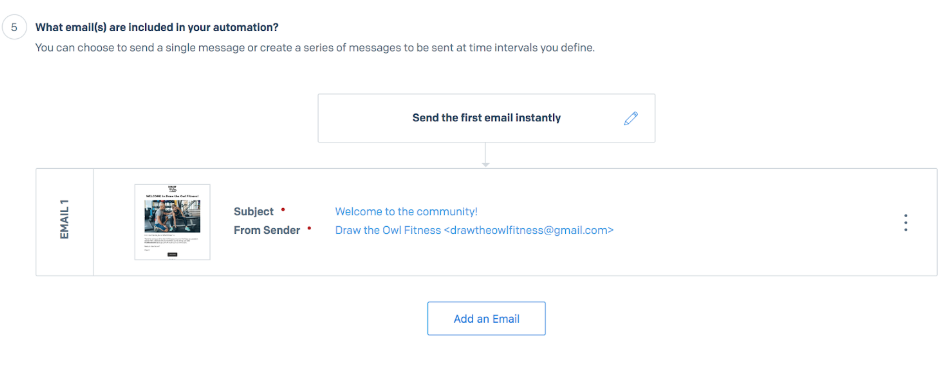
9. Tes
Anda memiliki akses ke pengujian email dalam akun Kampanye Pemasaran Anda di mana Anda memiliki 3 kredit pengujian gratis yang dapat digunakan untuk pengujian spam atau render kotak masuk. Jelajahi petunjuk terperinci tentang pengujian email di sini.
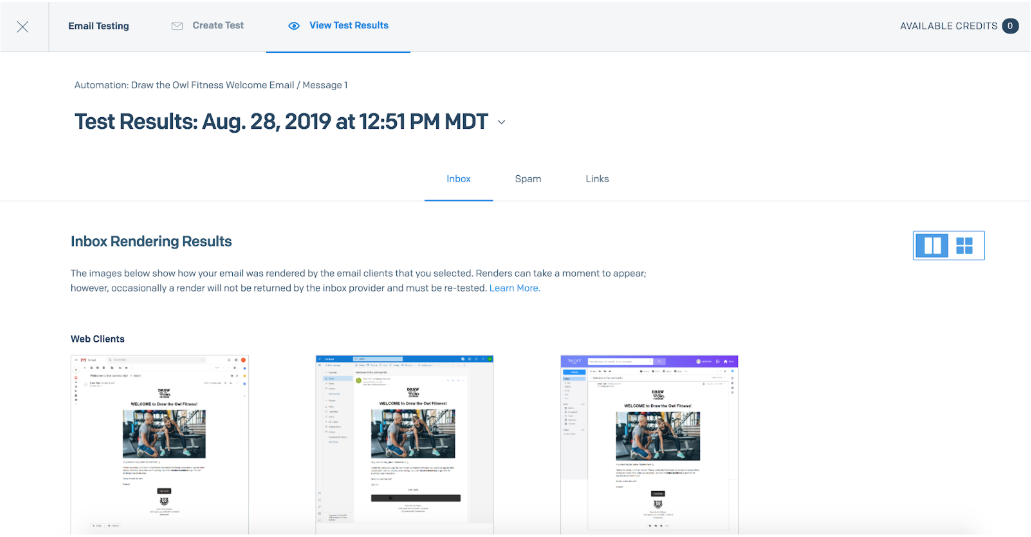
Terakhir, selalu jalankan dan uji otomatisasi email Anda sebelum menyetel langsung. Isi sendiri formulir pendaftaran langsung, atau bagikan dengan rekan kerja melalui tombol “Bagikan Kode” dalam Formulir Pendaftaran. Setelah formulir pendaftaran diisi, email selamat datang Anda secara otomatis diaktifkan beberapa saat kemudian. Anda dapat memeriksa statistik otomatisasi Anda untuk mengonfirmasi bahwa email Anda telah terkirim, serta memeriksa dalam bagian kontak Anda untuk melihat pelanggan baru Anda dalam daftar yang Anda buat.
Tip: Dengan semua langkah ini, jangan lupa untuk memeriksa email Anda untuk ejaan dan tata bahasa yang benar!
10. Kembangkan bisnis Anda
Tambahkan formulir pendaftaran Anda ke situs web Anda dan/atau mulailah menautkan dan membagikan halaman arahan formulir pendaftaran Anda. Kembangkan daftar email Anda, ubah email sambutan Anda menjadi seri sambutan, dan bangun program pemasaran email Anda! Cobalah paket gratis hari ini dan lihat sendiri betapa mudahnya mengirim pemasaran email otomatis.